1. Objectifs
L’objectif de ce TP est de vous permettre d’installer et configurer une machine virtuelle (VM) en utilisant VirtualBox, puis d’installer un système d’exploitation dessus.
2. Prérequis
Pour ce TP, vous aurez besoin :
D’une machine physique.
Du logiciel VirtualBox.
De l’ISO de Windows 11.
3. Tâches à réaliser
Réalisez les tâches suivantes en autonomie, en suivant les étapes fournies pour chaque action.
A. Documentation sur VirtualBox
Se documenter sur l’utilisation de VirtualBox :
Consultez les informations sur l’utilisation de VirtualBox et sur les outils associés tels que VirtualBox Guest Additions qui permettent d’améliorer l’intégration du système d’exploitation invité.
B. Création d’une machine virtuelle
Ouvrir VirtualBox :
Démarrez VirtualBox sur votre machine.
Créer une machine virtuelle :
Créez une nouvelle VM avec les paramètres suivants :
Nom : WIN-WKS-11-TRI-1 (TRI représente les trois premières lettres de votre prénom).
RAM : 4096 Mo.
Disque dur : 40 Go (dynamiquement alloué).
Carte réseau : pont (pour connecter la VM au réseau local).
Installer Windows 11 sur la machine virtuelle :
Sélectionnez l’ISO de Windows 11 et suivez les étapes d’installation dans VirtualBox.
C. Paramétrage de la machine virtuelle
Configurer la machine virtuelle :
Nom d’hôte : Changez le nom d’hôte (hostname) de la machine Windows 11 à WIN-WKS-11-TRI-1.
Accès réseau : Vérifiez que la machine peut accéder au réseau (testez la connectivité).
Mises à jour : Effectuez toutes les mises à jour disponibles pour le système d’exploitation.
Guest Additions : Installez les VirtualBox Guest Additions pour améliorer les performances graphiques et l’intégration.
NotePad++ : Installez l’éditeur de texte NotePad++ pour avoir un outil pratique de modification de fichiers.
D. Clonage et export/import de la machine
Généralisation de la machine :
Utilisez sysprep (en mode OOBE) pour généraliser la machine puis l’éteindre.
Clonage de la machine :
Clôner la machine et nommez le clone WIN-WKS-11-TRI-2.
Export/import de la machine :
Créez un export de la machine au format Open Virtualization Format 2.0.
Importer la machine exportée et nommez-la WIN-WKS-11-TRI-3.
Démarrage et configuration des clones :
Démarrez les machines clonées (WIN-WKS-11-TRI-2 et WIN-WKS-11-TRI-3).
Modifier les noms d’hôte en fonction des noms des VM.
Vérifier la connectivité :
Assurez-vous que les machines communiquent entre elles à l’aide de la commande
ping(vérifiez également les paramètres du pare-feu) et qu’elles peuvent accéder à internet.
Conseils pour le TP
Documentation : Utilisez l’aide en ligne de VirtualBox ou des forums pour vous aider en cas de problème.
Expérimentez : Essayez différentes configurations pour comprendre l’effet de chaque paramètre.
Prenez des notes : Notez chaque configuration réalisée pour une future référence, notamment lors du clonage et de la généralisation des machines.